Khi bạn cố gắng cài đặt bản cập nhật qua kênh Windows Update trên máy tính Windows 10 của mình, lỗi 0x80d06802 có thể xuất hiện. Dưới này là thông báo lỗi đầy đặn nguyên văn:
There were problems installing some updates but we’ll try again later. If you keep seeing this and want to search the web or contact support for information, this may help: Error 0x80d06802.
( Có vấn đề khi cài đặt một số bản cập nhật nhưng chúng tôi sẽ thử lại sau. Nếu bạn tiếp tục thấy lỗi này và muốn kiếm tìm trên web hoặc liên hệ với bộ phận bổ trợ để hiểu thông tin, điều ấy có thể giúp ích: Lỗi 0x80d06802 ).
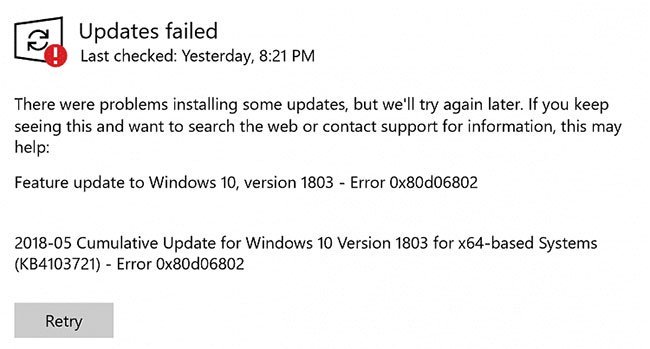
Bài viết này cho bạn biết phương pháp sửa lỗi 0x80d06802 trong quá trình cài đặt Windows Update.
Sửa lỗi 0x80d06802 khi cài đặt bản cập nhật Windows
Bước 1 – Sửa lại ngày và giờ trên máy tính
1. Nhấp vào Start > Settings và nhấp vào Time & Language .
2. Kích hoạt các tùy chọn, cụ thể là Set time automatically và Set time zone automatically .
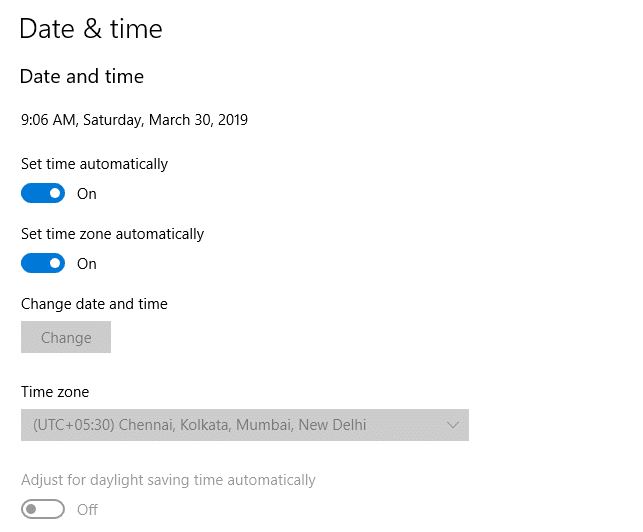
3. Đảm nói rằng thời gian và múi giờ được đặt chính xác.
Bước 2 – Reset lại và sửa chữa các phần tử Windows Update
Thực hiện các phương pháp sửa lỗi này:
- Chạy Windows Update Troubleshooter
- Xóa thư mục SoftwareDistribution và đổi tên thư mục Catroot2
Thư mục SoftwareDistribution là chỗ lưu trữ tạm thời các bản cập nhật. Đôi khi, xóa nội dung của thư mục SoftwareDistributionDownload sẽ được ích. Để làm như vậy, hãy làm theo các bước sau:
1. Mở một cửa sổ Command Prompt với quyền admin.
2. Nhập từng lệnh sau một và nhấn ENTER sau mỗi dòng:
net stop bits net stop wuauserv net stop appidsvc net stop cryptsvc
Điều này tạm thời dừng Windows Update, Application Identity và Cryptographic Services .
3. Mở File Explorer và điều hướng đến thư mục sau:
C:WindowsSoftwareDistributionDownload
4. Chọn tất cả những mục trong thư mục đó và xóa chúng. Tuy nhiên, theo nguyên tắc chung, bạn chỉ nên xóa các file cũ hơn 10 ngày trong thư mục đó.
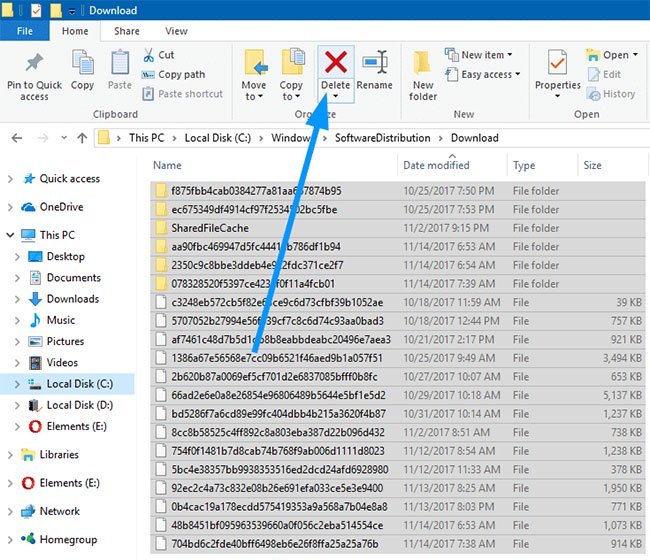
5. Chuyển sang cửa sổ Command Prompt (Admin).
6. Nhập từng lệnh sau một và nhấn ENTER sau mỗi dòng:
ren C:WindowsSystem32catroot2 Catroot2.old net start bits net start wuauserv net start appidsvc net start cryptsvc
7. Khởi động lại Windows và xem bạn có thể cài đặt Windows Updates ngay giờ đây không.
- Sửa chữa Windows Update bằng cách chạy DISM (dành cho Windows 10/8) hoặc công cụ System Update Readiness (Checksur) dành cho Windows 7 & Windows Vista
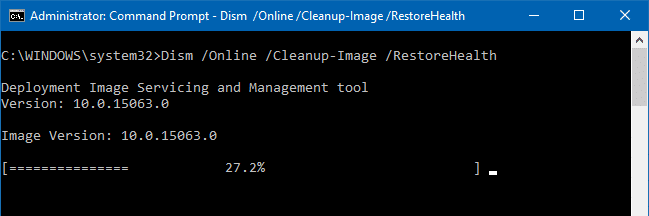
Nếu không có gì giúp ích, hãy thử quy trình reset lại Windows Update toàn diện.
Hy vọng điều đó sẽ giúp khắc phục lỗi 0x80d06802 trong qui trình cài đặt Windows Update trên máy tính Windows 10 của bạn.
0x80d06802, lỗi 0x80d06802, sửa lỗi 0x80d06802, cài đặt bản cập nhật Windows, cách sửa lỗi 0x80d06802, lỗi 0x80d06802 khi cập nhật windows, lỗi cập nhật windows
Nội dung Cách sửa lỗi 0x80d06802 khi cài đặt bản cập nhật Windows được tổng hợp sưu tầm biên tập bởi: Tin Học Trường Tín. Mọi ý kiến vui lòng gửi Liên Hệ cho truongtin.top để điều chỉnh. truongtin.top tks.
Bài Viết Liên Quan
Bài Viết Khác
- Sửa Wifi Tại Nhà Quận 4
- Cài Win Quận 3 – Dịch Vụ Tận Nơi Tại Nhà Q3
- Vệ Sinh Máy Tính Quận 3
- Sửa Laptop Quận 3
- Dịch Vụ Cài Lại Windows 7,8,10 Tận Nhà Quận 4
- Dịch Vụ Cài Lại Windows 7,8,10 Tận Nhà Quận 3
- Tuyển Thợ Sửa Máy Tính – Thợ Sửa Máy In Tại Quận 4 Lương Trên 10tr
- Tuyển Thợ Sửa Máy Tính – Thợ Sửa Máy In Tại Quận 3
- Dịch Vụ Sửa Máy Tính Đường Nguyễn Thị Minh Khai Quận 1
- Dịch Vụ Sửa Máy Tính Đường Chương Dương Quận Thủ Đức
- Pin Laptop Asus S400 Giá Rẻ Nhất
- Địa Chỉ Cài Win Ở Phường Bình Trưng Tây Quận 2
- Trên tay Huawei P50 Pro: Thiết kế đẹp, camera độc lạ cùng cấu hình phần cứng đỉnh cao








